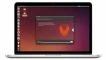روش حذف یک ویروس از یک آیفون یا آیپد

بدافزار آی. او. اس نادر است، اما باز هم ممکن است دستگاه شما آلوده شود. در اینجا روش بررسی آیفون یا آیپد برای ویروسها آمده است، و این که چگونه هر موردی را که پیدا کردید حذف کنید.
-----
سافتمک: آیا آیفونها هم ویروسی میشوند؟ بله آنها هم آلوده میشوند؛ اما این امر بسیار نادر است. به جای ویروس، این احتمال وجود دارد که شما در برنامهای که مرتباً از آن استفاده میکنید، یک تبلیغ نادرست را مشاهده کنید، رفتاری تحریکآمیز به منظور متقاعد کردن شما به این که آی. او. اس شما آلوده شده و برای رفع آن نیاز به دانلود یک برنامه دارید. و یا شما را به یک صفحه وب پرخطر یا یک برنامهٔ خطرناک در فروشگاه برنامه (App Store) هدایت میکنند.
با این حال، اگر متقاعد شدهاید که آیفون یا آیپد شما یک ویروس، کرم (worm) یا شکل دیگری از یک بدافزار را دارد، ادامهٔ مطلب را بخوانید تا روش حذف آن، و همچنین در وهلهٔ اول چگونگی جلوگیری از بروز چنین مشکلاتی را بدانید.
چگونه میتوانید بفهمید که آیفون شما ویروسی شده است یا خیر
از نظر فنی، ویروس یک قطعه کُد است که خود را وارد برنامهٔ دیگری میکند، در حالی که یک کرم به خودی خود یک برنامهٔ مستقل است. هر دو به دنبال تکثیر کردن خودشان توسط تصرف (hijacked) کردن برنامههای پیامرسان یا از طریق مهندسی اجتماعی هستند.
وقتی مهاجمان کد مخربی را در برنامههای معتبر وارد میکنند یا ابزار توسعه دهندهٔ مورد استفاده برای ساخت آنها را ربوده باشند، سیستم عامل آی. او. اس تعدادی از حملات مطابق با اولین توضیح را مشاهده خواهد کرد. اگر چه برنامههای آلوده شده باید در مرحلهٔ تأیید فروشگاه برنامه متوقف شده باشند، اما افرادی که دستگاههای خود را جیلبریک کرده باشند، میتوانند برنامهها را از منابع دیگری نیز نصب کنند، و ممکن است سهواً چیز خطرناکی را نصب کنند.
با این حال، در هر دو مورد، ماهیت سندباکس ایزوله شدهٔ آی. او. اس بایستی از دسترسی بدافزار به برنامههای دیگر (به منظور گسترش خود) یا سیستم عامل اصلی جلوگیری کند.
چه چیزی باعث ایجاد مشکل میشود؟
سؤالات اصلی در هنگام تلاش برای فهمیدن آنچه که در آیفون یا آیپد شما اختلال ایجاد کرده است، اینها هستند:
آیا دستگاه خود را جیلبریک کردهاید؟ و اگر چنین است، آیا برنامهای را از منبعی غیررسمی نصب کردهاید که صحت آن سؤال برانگیز است؟ اگر پاسخ هر دو مورد مثبت است، ممکن است شما یک نرمافزار مخرب بر روی دستگاه خود داشته باشید و باید سعی در ایزوله کردن و حذف برنامهٔ متخلف را داشته باشید.
آیا فقط وقتی که از برنامههای خاصی استفاده میکنید، رفتار غیرمنتظره ظاهر میشود؟ اگر این طور است - و به ویژه اگر تنها یک برنامه باشد - پس احتمالاً شما شاهد یک عمل مختص برنامه هستید که در یک لحظه با آن مواجه میشوید. رفتار معمول نمایش داده شده توسط برنامههایی که تصرف (hijacked) شدهاند، شامل هدایت شما به یک صفحه وب ناآشنا در سافاری، و باز کردن فروشگاه برنامه بدون اجازهٔ شما است.
همچنین ممکن است بتوانید با استفاده از یک برنامهٔ آنتیویروس اختصاصی برای آی. او. اس مانند Bitdefender Mobile Security مسیر مشکل را پیدا کنید. این امر شما را از تهدیدهای امنیتی در آینده نیز محافظت کرده، و محافظت در وب و قفل از راه دور را نیز شامل میشود.
اگر مشکل بدون توجه به این که کدام برنامهها باز هستند ادامه یابد، این احتمال وجود دارد که دستگاه شما به دلیل مشکل سختافزاری درست عمل نکند، یا به دلیل تغییر آی. او. اس که شما هنوز به آن عادت نکردهاید، یا به این دلیل که شما یا یکی دیگر از کاربران دستگاه، احتمالاً سهواً تنظیمات آن را تغییر داده باشید. بسیار بعید است که بدافزارها به هستهٔ سیستم عامل نفوذ کرده و برای کل سیستم مشکلاتی را ایجاد کنند. در واقع این امر بیسابقه خواهد بود. در هر یک از این موارد، دستگاه به تعمیرگاه ببرید.
آیا یک برنامهٔ به خطر افتاده باعث ایجاد مشکل میشود؟
به جای این که یک ویروس بر روی خود آی. او. اس تأثیر بگذارد، این امکان وجود دارد که شما فقط با یک برنامهٔ مشکلدار مواجه باشید.
این لزوماً به این معنی نیست که آن برنامه بد باشد یا این که توسعه دهندگان مقصر باشند. یا برعکس، این واقعیت که یک برنامه مجاز است یا توسط یک شرکت معتبر ساخته شده است، به این معنی نیست که نمیتواند توسط یک بدافزار یا هکرها تصرف نشده باشد.
از آنجایی که هکرها نمیتوانند به خود آی. او. اس وارد شوند، یکی از رایجترین استراتژیهای آنها رخنه کردن در بستهٔ توسعه دهنده است، که به نوبهٔ خود ممکن است توسط توسعه دهندگان خوش نیت اما بیخبر استفاده شود. بدین ترتیب، هنگامی که از ابزار توسعهای که به خطر افتاده است استفاده میکنید، کلاهبرداران میتوانند شما را به یک وب سایت خطرناک هدایت کنند.
معمولاً وقتی یک برنامهٔ خاص به خطر میافتد مشکل را ایجاد میکند، زیرا شما فقط هنگام استفاده از آن برنامه مشکل خواهید داشت. علامت مشخصهٔ آن این است که وقتی آن برنامه را باز میکنید، به صورت دورهای و بدون اجازهٔ شما به یک صفحه وب یا به فروشگاه برنامه هدایت میشوید.
اگر فکر میکنید مشکل از یک برنامه است، قبل از هر چیز بررسی کنید که آیا نسخهٔ به روز شدهٔ آن برنامه در دسترس است یا خیر، زیرا ممکن است متوجه آن مشکل شده و آن را برطرف کرده باشند. همچنین وب سایت آن برنامه (در صورت وجود) و/یا فید توییتر برنامهنویسان (در صورت وجود) را بررسی کنید تا ببینید آیا در این مورد در آنجا گزارشی ثبت شده یا در موردش بحثی شده است یا خیر. اگر امکان تماس با توسعهدهندگان وجود دارد، باید موضوع را به آنها گزارش دهید. ممکن است آنها بتوانند راه حلی ارایه دهند، اما حتی اگر نتوانند راه حلی ارایه دهند، اگر در مورد وجود مشکل آگاهی داشته باشند، احتمال بیشتری دارد که بتوانند آن مشکل را رفع کنند.
با فرض این که به روز رسانی برنامه مشکل را حل نکرده است، آن را حذف کنید (uninstall) و مدتی را بدون آن بگذرانید. اگر مشکل از بین رفت، مقصر را پیدا کردهاید، و زمان است که تصمیم بگیرید که آیا میتوانید بدون آن برنامه ادامه دهید یا خیر. حتی اگر تصمیم گرفتید که از آن برنامه استفاده کنید، به خاطر داشته باشید که میتوانید هر از گاهی با برنامهنویسان چک کنید و ببینید که آیا یک به روز رسانی رضایتبخش ارایه دادهاند یا خیر.
تاریخچه و دادههای وب را پاک کنید
ترفند سریعی وجود دارد که ممکن است مشکلات تغییر مسیر صفحه وب را برطرف کند. به مسیر Settings > Safari > Clear History and Website Data رفته و سپس برای تأیید، بر روی Clear History and Data ضربه بزنید.
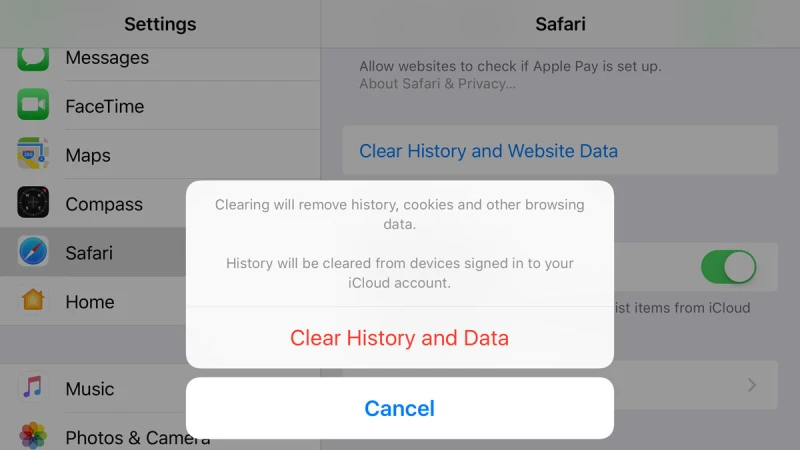
خاموش کردن و راهاندازی مجدد
دکمهٔ خاموش/روشن را پایین نگه دارید تا صفحه نمایش تغییر کند و نوار لغزندهٔ slide to power off ظاهر شود. (این کار باید حدود چهار تا پنج ثانیه طول بکشد.) سپس نوار لغزنده را بکشید تا تلفن خاموش شود. صفحه سیاه میشود. (در آیفون X باید دکمهٔ خاموش/روشن و دکمهٔ کم کردن صدا را همزمان نگه دارید.)
برای ریاستارد شدن تلفن، مجدداً دکمهٔ خاموش/روشن را نگه دارید. این بار باید حدود 10 ثانیه طول بکشد. آرم اپل ظاهر میشود؛ در این مرحله میتوانید دکمهٔ خاموش/روشن را رها کنید. صبر کنید تا صفحهٔ وارد کردن رمز عبور ظاهر شود (وقتی برای اولین بار پس از روشن کردن، میخواهید قفل یک تلفن را باز کنید، به جای استفاده از آیدی لمسی، باید یک کد عبور را وارد کنید) و سپس قفل تلفن باز خواهد شد.
آیا این کار مشکل را برطرف کرده است؟ اگر این طور نباشد، ممکن است لازم باشد اقدامات جدیتری انجام دهید.
آیفون خود را با استفاده از نسخهٔ پشتیبان بازگردانی کنید
ما اطمینان داریم که شما به صورت مرتب از آیفون خود نسخهٔ پشتیبان تهیه میکنید. در این صورت میتوانید آیفون خود را به جدیدترین نسخهٔ پشتیبان بازگردانی (restore) کنید و ببینید که آیا مشکل رفع میشود یا خیر.
در صورت عدم موفقیت، ممکن است از محتویات آیفون خود همراه با بدافزار و سایر مشکلات نسخهٔ پشتیبان تهیه کرده باشید، بنا بر این از دومین نسخهٔ اخیراً پشتیبانگیری شده استفاده کنید. و اگر باز هم موفقیتآمیز نبود، به همین صورت و به ترتیب از نسخهٔ پشتیبان قبلتر از آن استفاده کنید.
آیفون خود را به عنوان یک دستگاه جدید بازگردانی کنید
اگر هیچکدام از نسخههای پشتیبان شما عاری از بدافزار نیستند، یا تنها نسخهٔ پشتیبان تهیه شدهٔ بدون بدافزار به دلایل دیگری غیر قابل استفاده است، بنا بر این ممکن است بهتر باشد از ابتدا شروع کنید.
با رفتن به مسیر Settings > General > Reset > Erase All Contents and Settings آیفون خود را پاک کنید، سپس کد عبور خود را وارد کرده و انجام فرآیند را تأیید کنید. صبر کنید تا پاک کردن کامل شود و سپس آیفون را به عنوان یک دستگاه جدید نصب و راهاندازی کنید.
ما این روند را با جزئیات بیشتری در مقالهٔ جداگانهای با عنوان «روش ریست کردن آیفون یا آیپد» شرح دادهایم.
پس از اتمام راهاندازی، لازم است برنامههایی را که میخواهید از آنها استفاده کنید را مجدداً نصب کنید (هر چند به یاد داشته باشید که اگر به نظر میرسد برنامهای باعث ایجاد مشکل میشود، باید مدتی را بدون آن بگذرانید و ببینید که آیا اوضاع بهتر میشود یا خیر)، رسانههای دیجیتال را مجدداً دانلود کنید و تنظیمات را به همان صورتی که قبلاً بودهاند و دوست داشتید، برگردانید. این کار مشقتباری است، اما امیدوارم که فقط همین یک بار لازم باشد این کار را انجام دهید.
چگونه در آینده از آیفون خود در مقابل بدافزار محافظت کنیم
آیفون را به صورت منظم به روز رسانی کنید. ما توصیه میکنیم جیلبریک نکنید و در صورت انجام این کار، باید مخصوصاً در مورد نرمافزری که نصب میکنید و منابعی که نرمافزار را از آنجا دانلود میکنید، بسیار مراقب باشید. همچنین مراقب حملات «مهندسی اجتماعی» (social engineering) باشید. تا زمانی که مطمئن نشدهاید که لینکها از کجا آمدهاند، آن لینکها را باز نکنید.
همچنین ممکن است لازم باشد برای یک آنتیویرس برای آیفون خود هزینه کنید. اگر در حال حاضر آنتیویروسی برای مک خود دارید، احتمال دارد که برنامهای مشترک برای آیفون شما نیز داشته باشد. توصیهٔ ما برای آیفون، آنتیویروس Bitdefender است.
- برچسبها : iphone , Ipad , security , آیفون , آیپد , امنیت آیفون , امنیت آیپد , بدافزار آیفون , بدافزار آیپد , حذف ویروس آیفون , حذف ویروس آیپد , حذف بدافزار آیفون , حذف بدافزار آیپد , حذف برنامههای مشکلساز از آیفون , حذف برنامههای مشکلساز از آیپد
- دستهها : آموزشی
- تاریخ انتشار : 1398/09/19
- ارسال شده توسط : حسن موسوی